Компьютеры и телефоны уже давно прочно вошли в нашу жизнь. Помимо смартфонов и ноутбуков существуют десятки устройств, имеющих выход в интернет и даже обладающих хорошей вычислительной мощностью: умные холодильники, браслеты, колонки, телевизоры, кофемашины.
Все бытовые приборы могут находиться в одной локальной сети. Если в устройстве есть адаптер Wi-Fi, это значительно упрощает управление. Например, с помощью специального приложения на телефоне можно включить кофеварку, сидя в другой комнате, изменить температуру в холодильнике или переключить каналы на соседском телевизоре (правда, для этого нужен доступ к соседскому Wi-Fi).
И если не у всех есть умный холодильник, то сейчас практически в любой квартире есть Wi-Fi роутер. Wireless LAN (Local Area Network) — достаточно понятная технология, в которой легко разобраться самостоятельно. Одной из основных настроек является настройка имени сети — SSID. Итак, что такое сетевое имя SSID?
Что такое SSID?
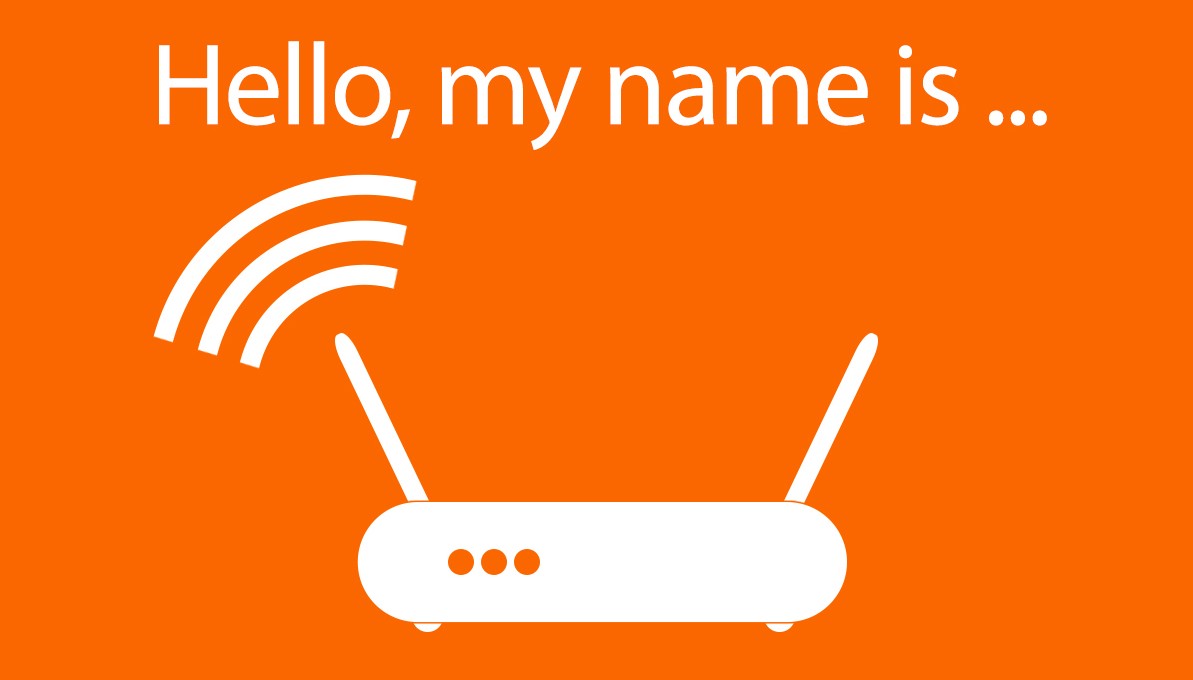
SSID сети Wi-Fi (Service Set Identifier) расшифровывается как ее название. На самом деле, как человеческое имя. Если вам нужно позвонить Валерию кому-то, кого вы никогда не встречали лично, вы можете легко отличить его от кого-то другого, просто спросив имя человека, который ответил на ваш звонок. То же самое верно и для беспроводной локальной сети. Вам нужен какой-то SSID, чтобы отличить его от чужого.
Естественно, что идентификатор должен быть понят в первую очередь человеком, а не компьютером, поэтому сетевое имя обычно состоит из слов, имеющих конкретное значение. «Моя сеть» будет иметь для вас гораздо больше смысла, чем, скажем, имя по умолчанию, которым обычно является модель маршрутизатора Wi-Fi (например, «TL-WR841ND»).
Имя легко изменить в настройках вашего роутера, как и многие другие настройки, от метода шифрования и пароля вашей точки доступа Wi-Fi до ширины канала и пароля учетной записи администратора.
Рассмотрим эти настройки более подробно. Примеры даны для роутера TP-LINK.
В следующем видео вы получите ответ на вопрос «Как узнать SSID вашей сети Wi-Fi?»:
Базовая настройка беспроводной сети
Чтобы попасть в меню роутера, нужно в строке браузера набрать свой IP-адрес (неважно, какая у вас операционная система, хоть Windows 10, хоть Windows XP). Обычно он указан на этикетке устройства: 192.168.0.1 или 192.168.1.1. Там же написаны логин и пароль для доступа к настройкам (чаще всего это admin/admin).
Кстати, SSID по умолчанию также можно определить по этикетке, как и MAC-адрес маршрутизатора (который вам не обязательно использовать, но приятно знать, что вы его видите).
На изображении показано, где можно найти SSID на маршрутизаторе:

Как узнать SSID? Как только вы войдете в настройки роутера TP-LINK, найдите в левом меню пункт «Быстрые настройки». Здесь вы настраиваете подключение к Интернету и параметры беспроводной сети. Интернет-провайдеры часто предоставляют подключение через PPPoE, поэтому мы выбрали этот пункт.
Далее вас попросят ввести логин и пароль, предоставленные провайдером (обычно они прописаны в договоре, заключаемом при подключении квартиры к интернету). В следующем окне вы найдете все необходимые настройки Wi-Fi. В строке «Имя беспроводной сети» можно найти текущий SSID и задать свой.
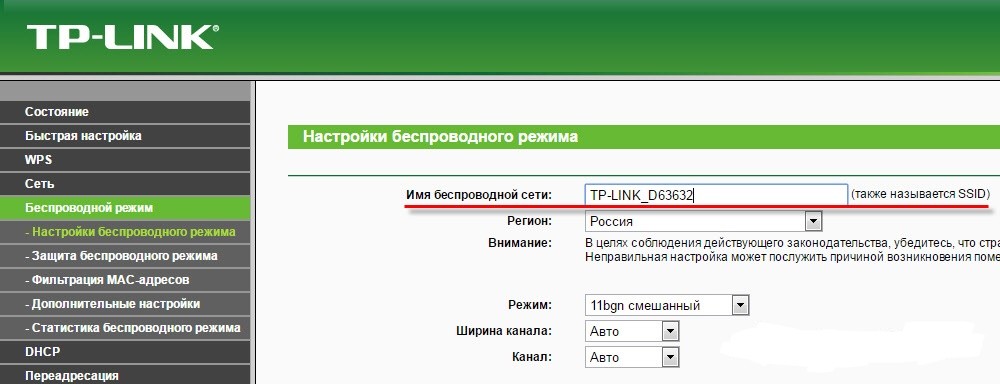
В общем, роутеры сами выставляют настройки по умолчанию, поэтому вы можете себе позволить не менять ширину канала и параметры режима. Что касается SSID, название должно иметь достаточно смысла, чтобы не спутать его с другими или в пьяном бреду.
Скрытая SSID (Hide SSID)
По умолчанию широковещательная рассылка SSID включена на маршрутизаторах после базовой настройки. Но если вы не хотите, чтобы соседи видели ваш Wi-Fi в списке доступных подключений, стоит скрыть его название. Это делается в специальных настройках беспроводного режима. Снимите флажок «Включить трансляцию SSID».
Как только вы скроете SSID, он будет отображаться как скрытый в списке доступных вам подключений. Теперь для подключения потребуется ввести не только пароль, но и SSID.
Скрытие имени не влияет на шифрование данных внутри локальных каналов связи, но ваш Wi-Fi будет скрыт от глаз соседей. Если пароль Wi-Fi все же можно угадать или обнаружить случайно, то скрытый SSID повысит безопасность.
Видео-инструкция «Как скрыть сеть Wi-Fi?» в следующем видео:
Multi-SSID
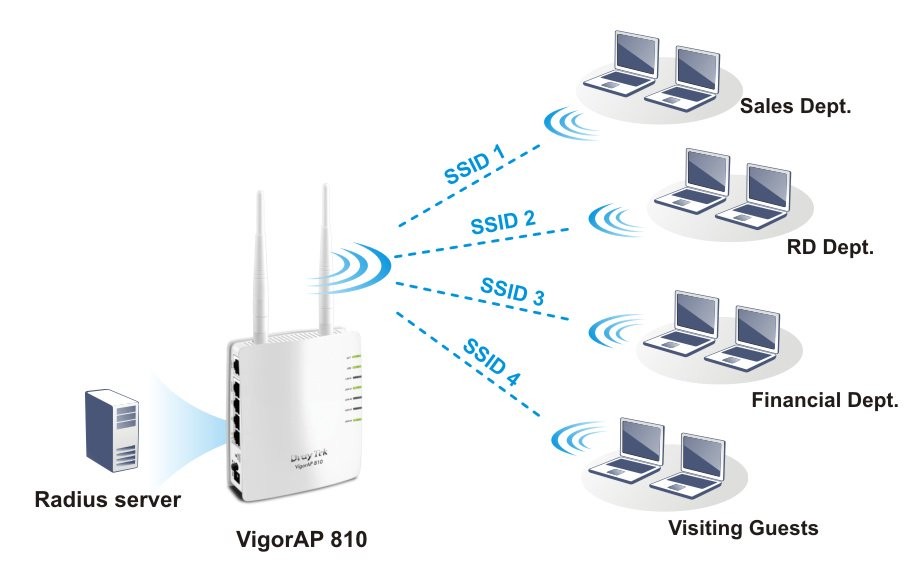
Технология Multi-SSID (Multi Network Identifier) позволяет создавать несколько «подсетей» на одном маршрутизаторе. Определенная группа пользователей будет подключаться к определенному SSID. Таким образом, он может отражать структуру компании и распределять нагрузку на беспроводную линию.
Например, начальники отделов будут подключаться к сети с идентификатором «Руководители», сотрудники, соответственно, с «Сотрудниками». Вы можете установить свои настройки для каждого SSID: снизить скорость «Сотрудников» до минимума, чтобы они не расслаблялись на работе, или выбрать еще более надежное шифрование для «Начальников» и т.д.
ESSID и BSSID
Wi-Fi имеет несколько режимов работы, наиболее важными из которых являются BSS (базовая зона обслуживания) и ESS (расширенная зона обслуживания).
BSS использует наиболее распространенную топологию беспроводной сети: несколько устройств подключаются к одной точке доступа (маршрутизатору). Идентификатор BSS (то есть BSSID) — это MAC-адрес беспроводной сети, в общем случае он соответствует MAC-адресу роутера (то есть физическому адресу, определенному на этапе сборки устройства). Он не предоставляет никакой полезной информации для пользователя.
ESS — это соединение нескольких беспроводных сетей в одну. Идентификатор ESS (т.е. ESSID) — это то же самое, что и SSID, но он используется устройствами для распознавания какой-либо конкретной точки доступа среди нескольких, а не для простого именования.
Подключение к скрытой сети со смартфона
Если подключиться к Hide SSID с ПК (например, в Windows 10) несложно, хорошая новость в том, что тот же процесс на телефоне не сложнее. Данные, необходимые для подключения к скрытой сети, такие же, как и для подключения с компьютера: SSID и пароль.
Вы можете найти настройки Wi-Fi на своем телефоне, выполнив несколько шагов. Рассмотрим на примере телефона с операционной системой Android (бренд смартфона Honor). В меню настроек есть пункт «Беспроводные сети». Заходим, выбираем подпункт «Wi-Fi» и переключаем ползунок в положение «вкл». Затем нажмите «Добавить».
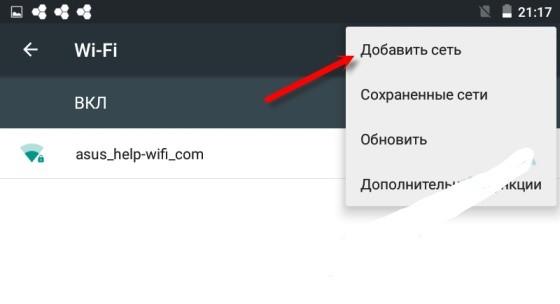
Выбираете метод шифрования (поле «Безопасность»), затем вводите пароль, и можете спокойно подключаться (если, конечно, вы все ввели правильно).
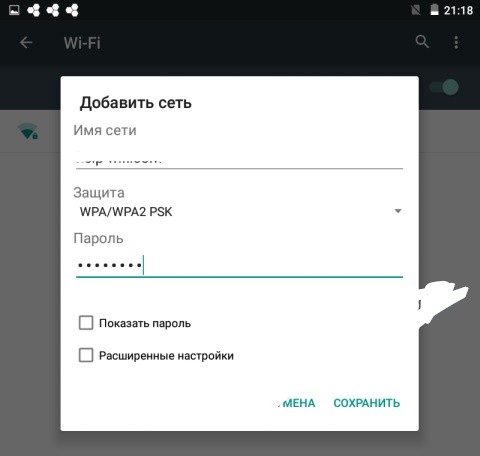
Поэтому базовая настройка беспроводной сети не представляет сложности даже для новичков. Конечно, можно запутаться в огромном количестве терминов, но стоит только немного почитать, и, например, ответ на вопрос «какой SSID у сети?», оказывается как максимально просто.








